Blogunuzu Blogger’dan WordPress’e geçirmek ister misiniz? Blogger, blog oluşturmaya başlamak için temiz ve ücretsiz bir araç olsa da, birçok yeni başlayan çok geçmeden sınırlamalarının farkına varır ve daha güçlü özelliklere erişmek için WordPress’e geçmek isterler. Bu makalede, Google sıralamalarını kaybetmeden Blogger’dan WordPress’e nasıl doğru bir şekilde geçiş yapacağınızı göstereceğiz.
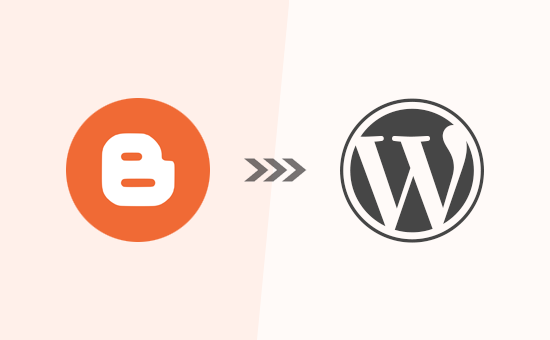
Neden Blogger’dan WordPress’e Geçmelisiniz?
Blogger, Google tarafından oluşturulan popüler bir blog platformudur. Herkesin Google hesabını kullanarak ücretsiz bir blog oluşturmasına olanak tanır.
Ancak yeni başlayanların çoğu, ücretsiz Blogger bloglarıyla yapabilecekleri konusunda pek çok sınırlama olduğunu çok geçmeden fark eder.
Öte yandan WordPress, web sitenizin tam sahipliğini size verir. Ayrıca, blogunuzu büyütmek ve para kazanmak için gerekli özellikleri eklemenize de olanak tanır. WordPress ile Blogger’ın ayrıntılı bir yan yana karşılaştırmasını oluşturduk.
WordPress dediğimizde, kendi sınırlamaları olan barındırılan bir çözüm olan WordPress.com ile karıştırılmaması gereken, kendi kendine barındırılan WordPress.org’dan bahsettiğimizi not etmek önemlidir. Ayrıntılar için, WordPress.com ile WordPress.org arasındaki fark hakkındaki makalemize bakın.
WordPress.org, internetteki tüm web sitelerinin% 31’ine güç sağladığı için muhtemelen duymuş olduğunuz popüler “WordPress” platformudur.
Bununla birlikte, Google arama sıralamanızı ve web sitesi trafiğinizi korurken Blogger’dan WordPress’e nasıl düzgün bir şekilde geçeceğimize bir göz atalım.
Blogger’dan WordPress’e transfer için kullanacağımız tam adımlar şunlardır:
WordPress barındırma şirketine kaydolun.Hazır? Başlayalım.
Video öğretici
Eğitim videosunu izlemek istemiyorsanız, aşağıdaki metin sürümünü okumaya devam edebilirsiniz:
Adım 0. Başlamadan Önce
WordPress’e başlamak için bir alan adına ve web barındırmaya ihtiyacınız olacaktır.
Hızlı bir başlangıç için, bir alan adı, web sitenizin insanların blogunuza ulaşmak için yazdıkları adresidir ve web barındırma, web sitenizin dosyalarının depolandığı yerdir. Bunların her ikisi de herhangi bir tür blog / web sitesi oluşturmak ZORUNLUDUR.
Bununla birlikte, Bluehost kullanmanızı öneririz. Dünyanın en büyük barındırma şirketlerinden biridir ve resmi olarak önerilen bir WordPress barındırma ortağıdır.
Kreatif Ajans en büyük WordPress kaynak sitesi olduğundan, okuyucularımıza ücretsiz bir alan adı ve barındırmada% 60 indirim sunmayı kabul ettiler. Temel olarak, ayda yalnızca 2,75 ABD dolarına başlayabilirsiniz.
→ Bu Özel Bluehost Teklifini Almak İçin Buraya Tıklayın ←
WordPress barındırma için kaydolduktan ve alan adınızı belirledikten sonra, bir sonraki adım WordPress’i barındırma hesabınıza yüklemektir.
Yukarıdaki bağlantımızı kullanarak Bluehost’a kaydolduysanız, WordPress sizin için otomatik olarak yüklenecektir.
Farklı bir WordPress barındırma kullandıysanız, WordPress’in nasıl kurulacağına ilişkin nihai kılavuzumuzu takip ederek WordPress’i yüklemeniz gerekir.
WordPress’i kurduktan sonra, içeriğinizi Blogger’dan WordPress’e taşıma zamanı gelmiştir.
Ücretsiz Bonus Teklifi: Birçoğunuz bunu istediğinden, artık ücretsiz WordPress blog kurulum hizmetimizin bir parçası olarak ücretsiz Blogger’dan WordPress’e geçiş hizmetini sunuyoruz. Bu, uzman ekip üyemizden birinin tüm geçişi sizin için yapacağı anlamına gelir (% 100 ücretsiz). Evet, kelimenin tam anlamıyla herhangi bir risk olmadan Blogger’dan WordPress’e geçiş yapabilirsiniz.
Not: Ücretsiz blogger taşıma hizmetimiz, 1000’den az blog yayını olan daha küçük bloglar içindir. Daha büyük blogger siteleri için taşıma hizmeti sunabiliriz, ancak bu ücretli bir hizmet olacaktır.
Bununla birlikte, öğrenmeyi ve bir şeyler yapmayı seven biriyseniz, aşağıdaki adım adım eğitimimizi takip edebilirsiniz.
1. Adım. Blogger Blogunuzu Dışa Aktarın
Yapmanız gereken ilk şey, Blogger blogunuzun içeriğini dışa aktarmaktır. Bunu Blogger kontrol panelinize giriş yapıp Ayarlar »Diğer sayfasına giderek yapabilirsiniz. ‘İçe Aktar ve yedekle’ bölümünün altında, ‘İçeriği Yedekle’ düğmesine tıklamanız gerekir.
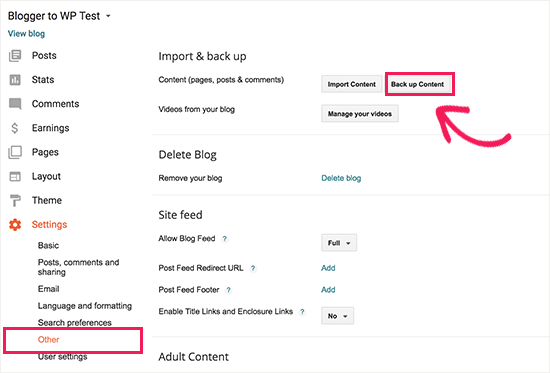
Bu, ‘Bilgisayarınıza kaydet’ düğmesine tıklamanız gereken bir açılır pencere açar.
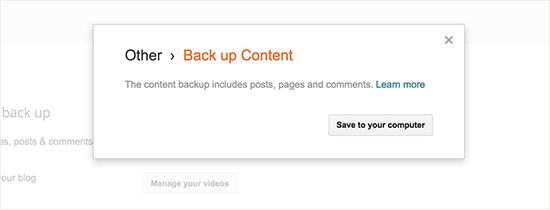
Blogger blogunuzun içeriği bir XML dosyası olarak bilgisayarınıza indirilecektir. İndirme tamamlandıktan sonra, Blogger içeriğinizi WordPress sitenize aktarmanın zamanı gelmiştir.
Adım 2. Blogger’ı WordPress’e Aktarın
Blogger sitenizi WordPress’e aktarmaya başlamak için, WordPress yönetici alanınızda oturum açmanız ve Araçlar »İçe Aktar’ı ziyaret etmeniz gerekir. İçe Aktarma sayfasında, devam edin ve Blogger’ın altındaki ‘Şimdi Yükle’ bağlantısını tıklayın.
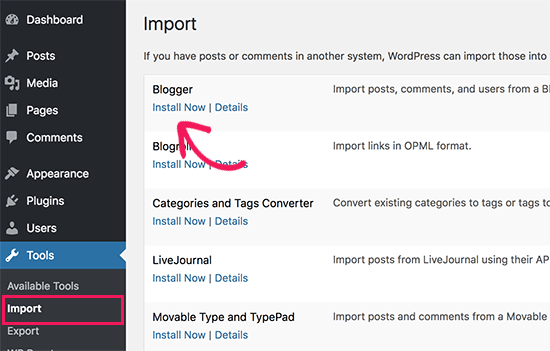
WordPress şimdi Blogger Importer eklentisini sizin için indirip kuracak. Kurulum tamamlandığında, devam etmek için ‘İthalatçıyı Çalıştır’ bağlantısını tıklamanız gerekir.
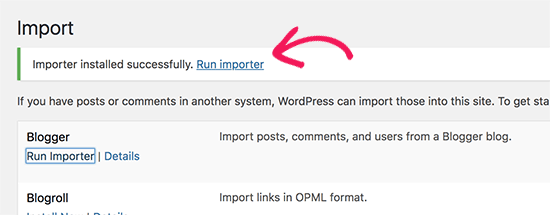
Blogger’ı İçe Aktar ekranında, WordPress sizden XML dosyasını yüklemenizi isteyecektir. Bu, 1. Adımda indirdiğiniz dosyadır.
Dosya seç düğmesine tıklayın ve daha önce indirdiğiniz XML dosyasını yükleyin. Ardından, devam etmek için Dosya yükle ve içe aktar düğmesine tıklamanız gerekir.
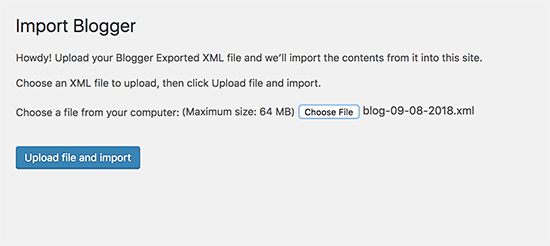
WordPress şimdi içe aktarma dosyasını yükleyecektir. İçe aktarma dosyanız çok büyükse, dosya boyutunuzun çok büyük olduğuna dair bir hata görebilirsiniz. Bu durumda, maksimum dosya yükleme sınırınızı artırmanız gerekir. Dosyanız küçükse, herhangi bir hata görmezsiniz.
Ardından, bir yazara gönderi atamanız istenecek. Blogger blogunuzda birden çok yazarınız varsa, her yazar için yeni bir kullanıcı hesabı oluşturabilirsiniz. Bu gönderileri WordPress sitenizdeki mevcut yazarlara da atayabilirsiniz.
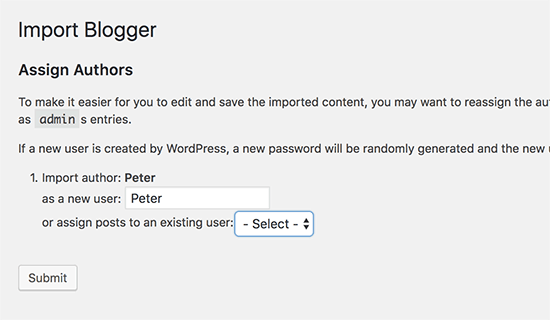
Seçiminizi yaptıktan sonra, devam etmek için gönder düğmesine tıklayın.
WordPress artık tüm içeriği Blogger dışa aktarma dosyasından WordPress sitenize aktaracak. İçeriği Yazılar »Tüm Yazılar sayfasını ziyaret ederek görüntüleyebilirsiniz.
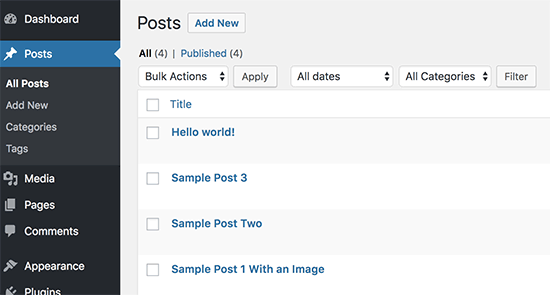
Adım 3. Kalıcı Bağlantıları Kurma
Kalıcı bağlantılar, tek tek sayfaların URL yapısı için kullanılan terimdir. WordPress, SEO dostu URL yapısı kurmanıza izin veren bir özellik ile birlikte gelir. Blogger’dan içerik içe aktardığınız için, URL yapınızın Blogger URL yapınıza mümkün olduğunca yakın olması gerekir.
Kalıcı bağlantıları ayarlamak için, WordPress panonuzdaki Ayarlar »Kalıcı Bağlantılar ekranına gitmeniz ve özel yapı seçeneğini seçmeniz gerekir. Bundan sonra, özel yapı alanının yanındaki kutuya aşağıdaki metni eklemeniz gerekir.
/%year%/%monthnum%/%postname%.html
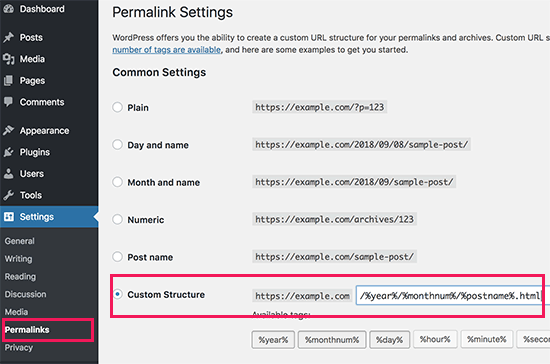
Bu kalıcı bağlantı yapısı, blog yayınlarınızın URL’lerini eski Blogger blogunuzdaki URL’lere benzer hale getirir.
Bununla birlikte, bazen WordPress’te slug olarak da bilinen blog yayını URL’niz Blogger tarafından kullanılan sümüklü böceklerle eşleşmeyebilir.
Bunu düzeltmek için küçük bir kod parçacığı oluşturmanız ve çalıştırmanız gerekecek. Lütfen WordPress’te kod parçacıklarını nasıl kopyalayıp yapıştıracağınızla ilgili kılavuzumuza bakın.
Bu kodu WordPress temanızın functions.php dosyasına eklemeniz gerekecek.
add_action( 'init', 'wpb_update_slug' ); function wpb_update_slug() { global $wpdb; $result = $wpdb->get_results("SELECT post_id, meta_value FROM $wpdb->postmeta WHERE meta_key = 'blogger_permalink' "); $wpdb->print_error(); foreach ($result as $row){ $slug = explode("/",$row->meta_value); $slug = explode(".",$slug[3]); $wpdb->query("UPDATE $wpdb->posts SET post_name ='$slug[0]' WHERE ID = '$row->post_id' "); } echo "DONE"; }
Kodu kaydettikten sonra, bu komut dosyasını tetiklemek için WordPress sitenizdeki herhangi bir sayfayı ziyaret etmeniz yeterlidir.
Not: Komut dosyası çalıştırıldıktan sonra, function.php dosyanızdan silmeyi unutmayın çünkü yalnızca bir kez çalıştırılması gerekir.
Bonus Ücretsiz Teklif: Kodla uğraşmak istemiyor musunuz? Size örtülü var. Birçoğunuz bunu istediğinden, artık ücretsiz WordPress blog kurulum hizmetimizin bir parçası olarak ücretsiz Blogger’dan WordPress’e geçiş hizmetini sunuyoruz. Bu, uzman ekip üyemizden birinin tüm geçişi sizin için yapacağı anlamına gelir (% 100 ücretsiz). Evet, kelimenin tam anlamıyla herhangi bir risk olmadan Blogger’dan WordPress’e geçiş yapabilirsiniz.
Adım 4. Blogger’dan WordPress’e Yönlendirmeleri Kurun
Herhangi bir web sitesini taşımanın en önemli adımı, mevcut trafiği veya SEO sıralamasını kaybetmemek için uygun yeniden yönlendirmeyi ayarlamaktır.
Yeniden yönlendirmenin en önemli kısmı, kullanıcılarınızın eski siteye erişmeye çalıştıkları yeni sitede tam olarak aynı sayfaya girmelerini sağlamaktır. Aynı zamanda, arama motorlarının web sitenizin bu yeni konuma taşındığını anlamasını sağlamamız da gerekiyor.
Bunu yapmak için Blogger’dan WordPress’e Yönlendirme eklentisini kurmanız ve etkinleştirmeniz gerekir. Daha fazla ayrıntı için, bir WordPress eklentisinin nasıl kurulacağına dair adım adım kılavuzumuza bakın.
Etkinleştirdikten sonra, Araçlar »Blogger’dan WordPress’e Yönlendirme sayfasına gitmeniz ve ‘Yapılandırmayı Başlat’ düğmesini tıklamanız gerekir.
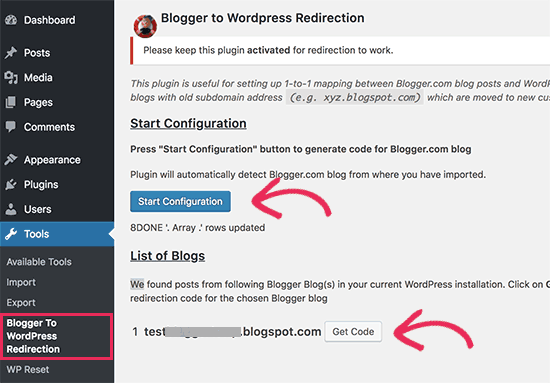
Eklenti artık Blogger blogunuzun URL’sini tespit edecek ve size Yönlendirme Kodu Alma seçeneğini gösterecektir. Devam edin ve Blogger URL’nizin yanındaki “Kodu Al” düğmesini tıklayın.
Artık kullanıcıları Blogger blogunuzdan yeni WordPress sitenize doğru bir şekilde yönlendirmeniz için gereken bir kod parçacığı oluşturacaktır.
Ardından, Blogger kontrol panelinize giriş yapmanız ve ‘Temalar’ sayfasına gitmeniz gerekir. Blog önizleme resminizin altında, ‘HTML’yi Düzenle’ düğmesine tıklamanız gerekir.
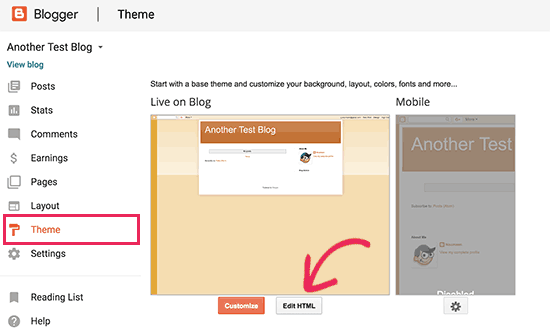
Blogger şimdi temanız için özel HTML kodunu görüntüleyecektir. Blogger temanızda herhangi bir özelleştirme yaptıysanız, kodu kopyalayıp bilgisayarınıza yedek olarak kaydetmek isteyebilirsiniz.
Aksi takdirde, devam edip her şeyi silebilirsiniz. Bundan sonra, eklenti tarafından WordPress sitenizde görüntülenen kodu kopyalayın ve Blogger tema düzenleyicinize yapıştırın.
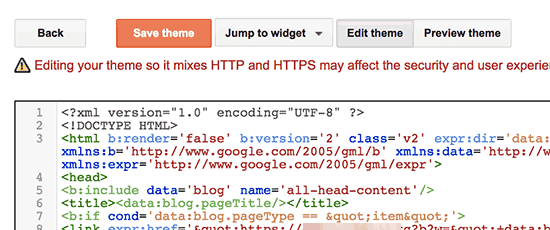
Değişikliklerinizi kaydetmek için ‘Temayı kaydet’ düğmesine tıklamayı unutmayın.
Ardından, mobil kullanıcılar için yönlendirmeler ayarlamamız gerekiyor.
Blogger blogunuzun kontrol panelindeki Temalar sayfasına geri dönmeniz gerekiyor. Bu sefer blogunuzun mobil önizlemesinin altındaki dişli düğmesine tıklamanız gerekiyor.
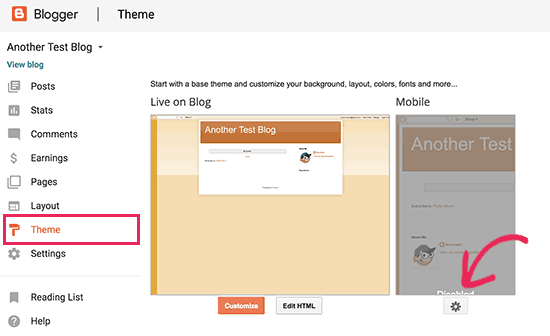
Bu, ‘Hayır’ı seçmeniz gereken bir açılır pencere açar. Masaüstü temasını mobil cihazlarda gösterin ve kaydet düğmesine tıklayın.
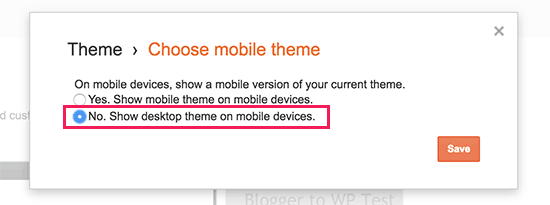
Hepsi bu, Blogger blogunuz artık tüm blog ziyaretçilerinizi yeni WordPress blogunuza yönlendirecek.
Adım 5. Diğer İçeriği Blogger’dan WordPress’e Taşıma
Bu adımda, kalan diğer içeriği Blogger’dan WordPress’e taşıyacağız. Bu, blogunuzun ayarlarına / içeriğine bağlı olarak bazı manuel çalışmalar gerektirebilir.
1. Sayfaları Blogger’dan WordPress’e taşıma
WordPress’in Blogger içe aktarma aracı, yalnızca Blogger’daki gönderileri içe aktarır ve sayfaları yok sayar. Sayfalarınızı WordPress’e taşımak için, blogger blogunuzdaki her sayfayı düzenlemeniz, içeriğini kopyalamanız ve ardından WordPress’te manuel olarak bir sayfa oluşturmanız gerekir.
Sayfalar hakkında daha fazla bilgi edinmek için, WordPress’teki yayınlar ile sayfalar arasındaki farklar hakkındaki makalemize bakın.
Şimdi başka bir sorunla karşılaşacaksınız. Blogger sayfalarının aşağıdaki gibi görünen URL’leri vardır:
http://example.blogspot.com/p/about-us.html
WordPress sayfa URL’niz şöyle görünecektir:
http://example.com/about-us
Bunu düzeltmek için Yeniden Yönlendirme eklentisini kullanmanız gerekecek. Talimatlar için lütfen yeni başlayanlar için WordPress’te yeniden yönlendirme oluşturma kılavuzumuza bakın.
2. Widget’lar
Blogger gibi, WordPress temaları da blogunuzun kenar çubuğuna içerik eklemek için widget’lar kullanır. Widget eklemek için, WordPress panonuzdaki Görünüm »Widget’lar sayfasını ziyaret etmeniz ve widget’ları kenar çubuklarına sürükleyip bırakmanız gerekir.
Ayrıntılı talimatlar için, WordPress’te widget ekleme ve kullanma hakkındaki kılavuzumuza bakın.
Varsayılan olarak WordPress’te görmediğiniz belirli bir widget arıyorsanız, muhtemelen bir WordPress eklentisine ihtiyacınız vardır. Aradığınız işlevselliği bulmak için Kreatif Ajans’ın en iyi WordPress eklenti kategorisinde arama yapabilirsiniz.
3. RSS Beslemeleri ‘
RSS beslemeleri aracılığıyla blog yazılarınıza abone olan arama motorları ve kullanıcılar yine de blogunuzu bulabilir. Ancak, herhangi bir yeni içerik almayacaklar.
Bunu düzeltmek için, Blogger hesabınızın altındaki Ayarlar »Diğer sayfasını ziyaret etmeniz gerekir. Ardından, Yayın Besleme Yönlendirme URL’sinin yanındaki ‘Ekle’ bağlantısını tıklamanız ve WordPress beslemenizi eklemeniz gerekir.
WordPress besleme URL’niz şöyle görünecek:
http://yoursite.com/feed
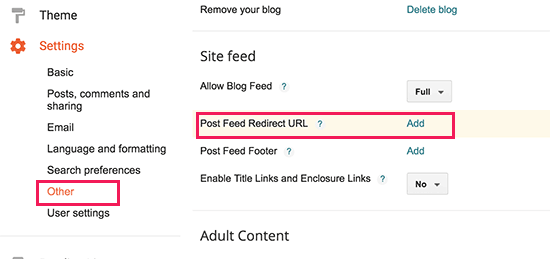
Adım 6. Blogger’dan WordPress’e Geçtikten Sonra Yapılması Gerekenler
Blogger blogunuzu başarıyla WordPress’e taşıdığınıza göre, blogunuzu geliştirmek için başka neler yapabileceğinize bir göz atalım.
WordPress’i kurduktan sonra yapmanız gereken en önemli şeylerin bir kontrol listesini oluşturduk.
WordPress’in kullanımı oldukça kolaydır. Ancak, zaman zaman yardıma ihtiyaç duyabileceğiniz yeni şeyler keşfedeceksiniz. Kreatif Ajans burada devreye giriyor.
Kreatif Ajans, dünyadaki en büyük ücretsiz WordPress kaynak sitesidir. Özellikle blog yazarları ve küçük işletmeler için yazılmış eğitimler ve kılavuzlar düzenli olarak yayınlıyoruz.
İşte Kreatif Ajans’ta bulacağınız faydalı kaynaklardan bazıları (hepsi tamamen ücretsizdir).
Kreatif Ajans Blogu – Tüm WordPress eğitimlerimiz ve kılavuzlarımız için merkezi yer.Bu makalenin, Google arama sıralamanızı etkilemeden Blogger’dan WordPress’e geçiş yapmanıza yardımcı olacağını umuyoruz. Yeni başlayanlar için adım adım WordPress SEO rehberimizi de görmek isteyebilirsiniz.
Bu makaleyi beğendiyseniz, lütfen WordPress video eğitimleri için YouTube Kanalımıza abone olun. Bizi Twitter ve Facebook’ta da bulabilirsiniz.
